 AM-Notebook é un'agenda elettronica più rivolto per prendere note e appunti, ad esempio si può utilizzare per memorizzare gli appunti della memoria e tenerli in archivio ognuno con una sua voce, permette di copiare e incollare sia testo che immagini compreso eventuali formattazioni di testo. Possiede un allarme per ricordarci gli appuntamenti, la scheda contatti, un calendario per inserire gli appuntamenti e molto altro.
AM-Notebook é un'agenda elettronica più rivolto per prendere note e appunti, ad esempio si può utilizzare per memorizzare gli appunti della memoria e tenerli in archivio ognuno con una sua voce, permette di copiare e incollare sia testo che immagini compreso eventuali formattazioni di testo. Possiede un allarme per ricordarci gli appuntamenti, la scheda contatti, un calendario per inserire gli appuntamenti e molto altro.
AUP - 6.5.4 - 21 Ottobre 2020
Un altra agenda elettronica è Essential PIM più rivolto ai contatti che non alle NOTE, dove AM-Notebook è superiore, è possibile inserire anche fogli di calcolo con tanto di modifica conteggi. Provateli entrambi per scegliere quello più adatto a voi.
Installazione
Lanciamo il programma per l'installazione e nella prima schermata clicchiamo su Next
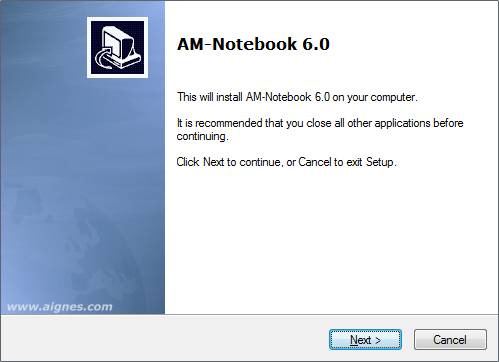
accettiamo la licenza d'uso e clicchiamo su Next
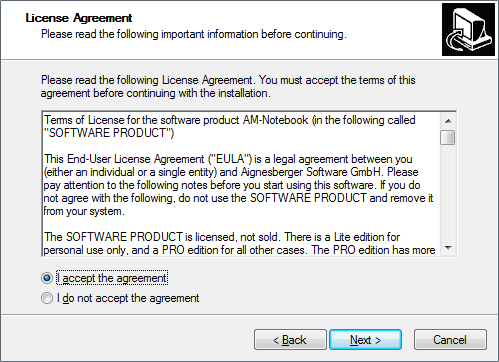
in questa finestra dobbiamo selezionare la versione LITE per installare la versione gratuita senza scadenza
clicchiamo su Next
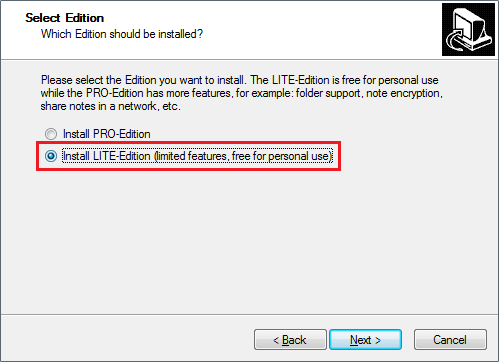
in fase di installazione si può scegliere se installare il programma sul PC o su Penna USB, nel caso della Penna USB dobbiamo selezionare il percorso della Penna USB cliccando su Browse
clicchiamo su Next
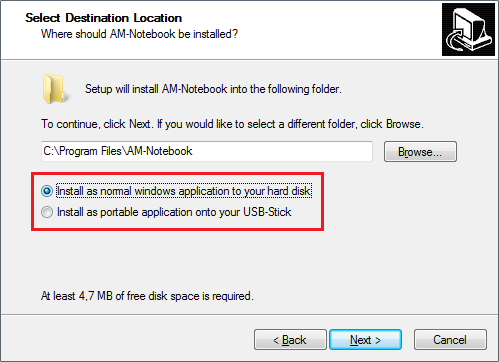
clicchiamo su Next
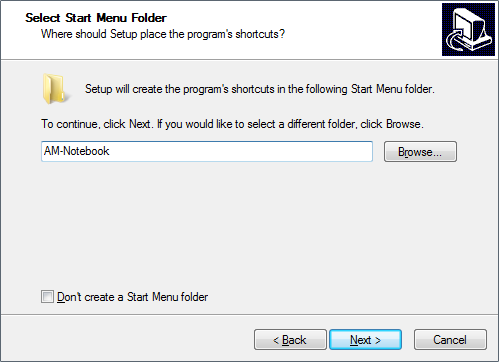
clicchiamo su Next
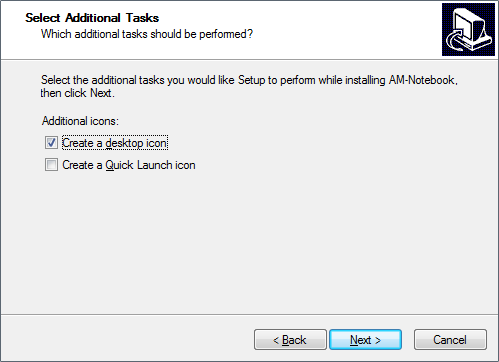
clicchiamo su Install
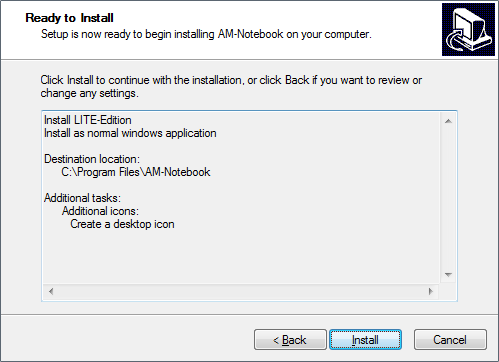
clicchiamo su Finish
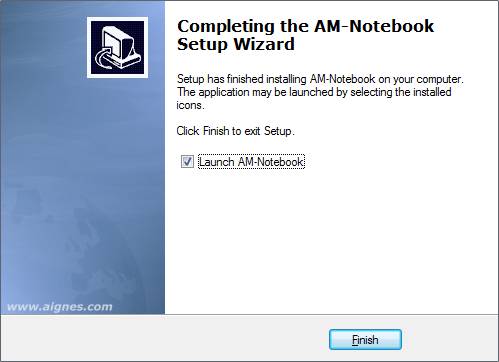
Il programma inizialmente è in inglese e ci sono due documenti di esempio, una nota e un foglio di calcolo
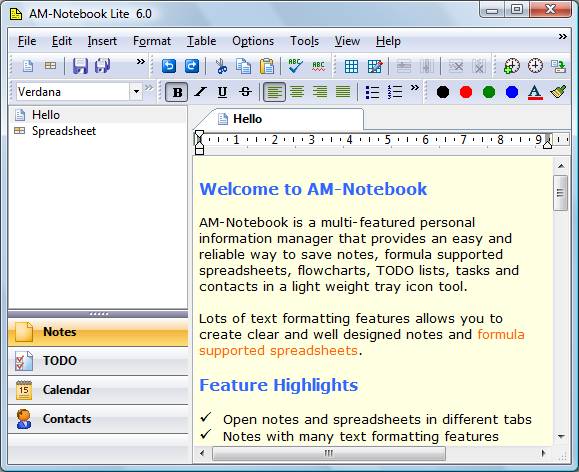
per impostare la lingua Italiana andiamo nel menu Options - Language
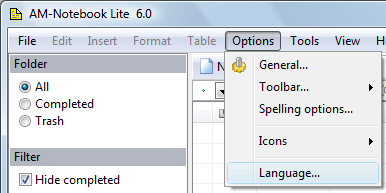
selezioninamo italian e clicchiamo Close
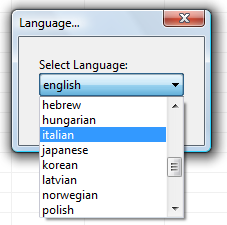
questo è il documento di foglio di calcolo, se provate a cambiare alcuni numeri vedrete che cambieranno anche i risultati delle celle affianco, ovvero funziona esattamente come un foglio di calcolo
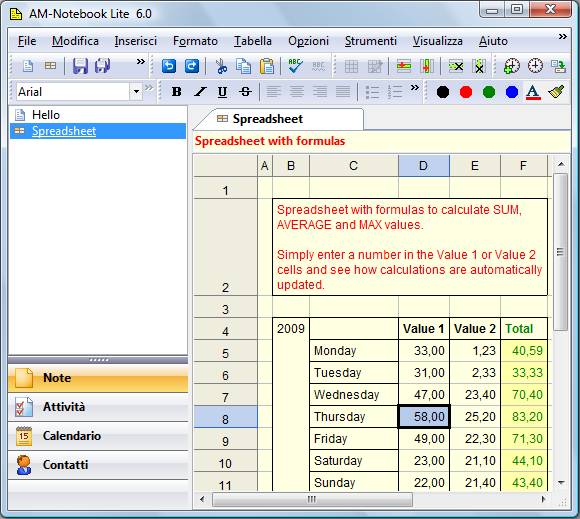
il calendario per riportare appuntamenti e cose da fare, è disponibile per giorno, settimana, mese e anno
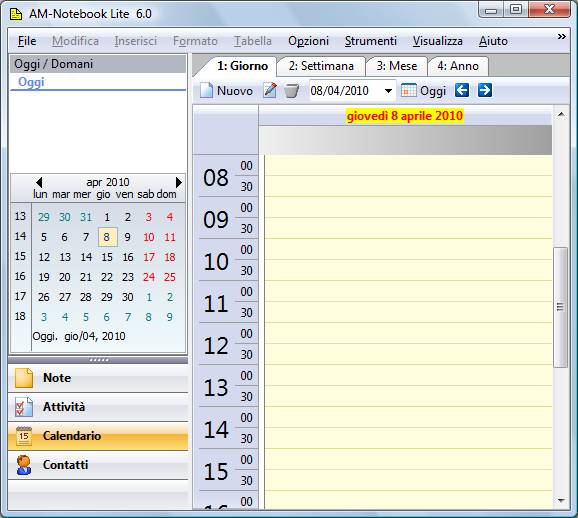
calendario per mese
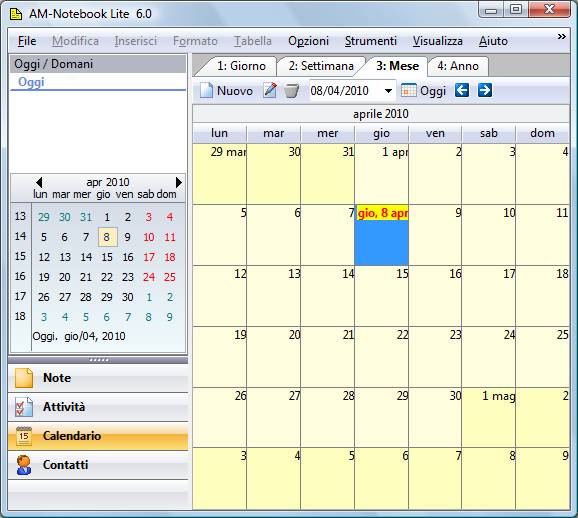
contatti, qui possiamo inserire tutti i nostri contatti di amici e lavoro
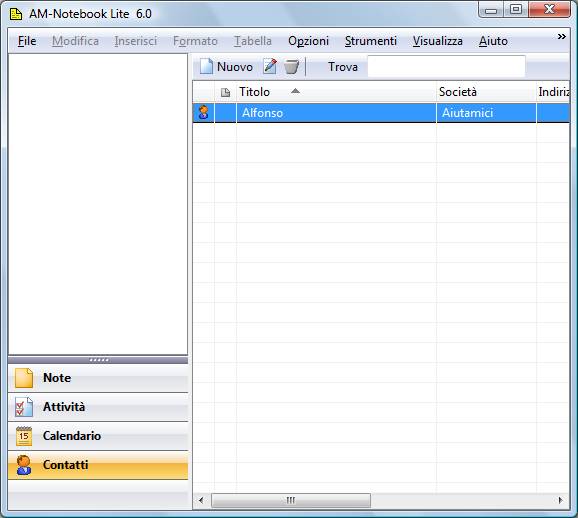
cliccando su un nominativo si apre la sua scheda personale
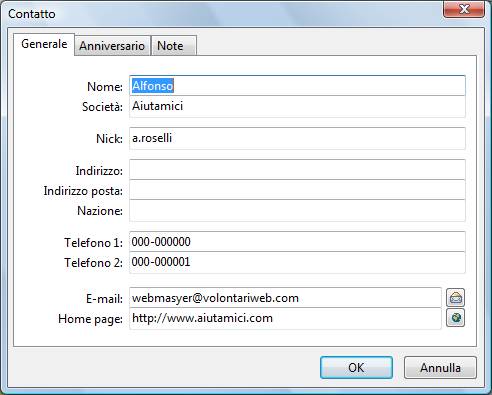
le note possono contenere di tutto, testo, immagini, tabelle, possiamo selezionare testo e immagini da una pagina web e incollarlo in una nota, le opzioni di formattazione testo sono tantissime alla pari di un programma di scrittura

non dimenticate di fare un backup dei dati ogni tanto, oppure prima di aggiornare il programma a una versione successiva, da salvare su un disco esterno, per il backup clicchiamo l'ultima icona in alto a destra
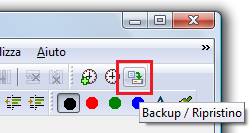
qui possiamo fare il backup o il ripristino dei dati, clicchiamo su Successivo
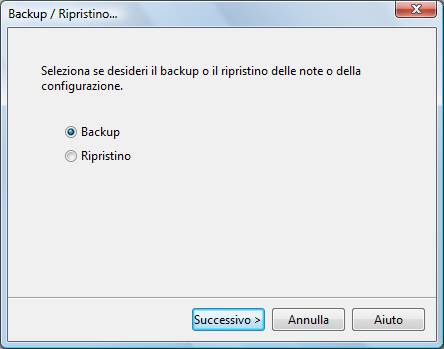
selezioniamo il disco esterno, se stiamo usando la versione su Penna USB facciamo la coppia sul nostro PC
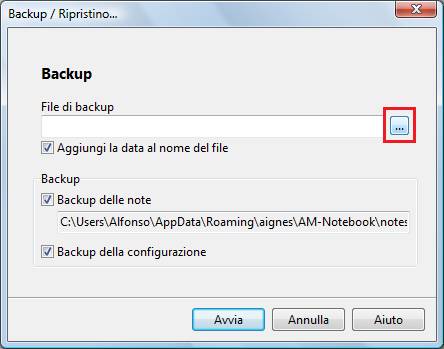
selezioniamo il percorso e diamo un nome all'archivio da salvare in formato ZIP, clicchiamo su Salva
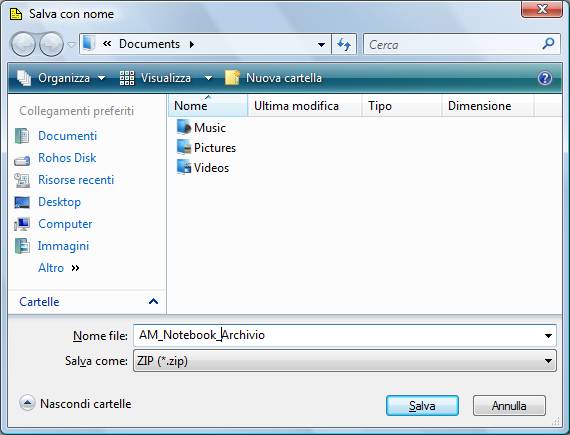
lasciamo tutte le opzioni spuntate cosi salviamo note e configurazioni in un unico file, clicchiamo su Avvia
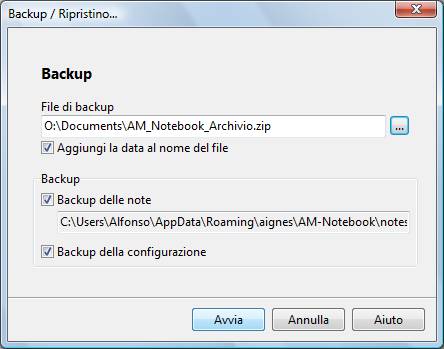
clicchiamo su Chiudi
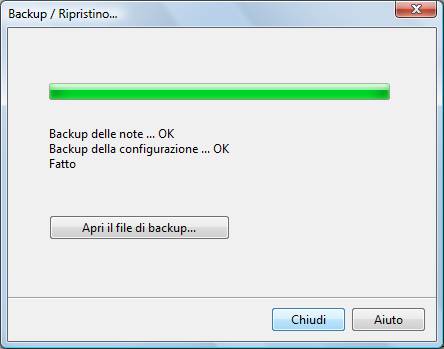
troveremo il file ZIP salvato nel percorso che abbiamo scelto, apribile con qualsiasi programma di compressione, ma non serve in quanto il programma lo ricarica cosi compresso come si trova facendo il Ripristino
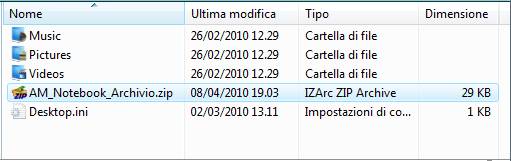
ultima cosa, il programma si imposta per avviarsi insieme a Windows, se volete avviarlo manualmente togliete la spunta alla voce Lancia all'avvio di Windows nel menu Opzioni - Icone
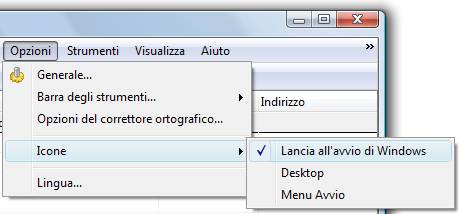
Il programma ha altre varie funzioni, qui non spiegate ma facili da capire e utilizzare.